uc电脑园 – 你的电脑系统管家
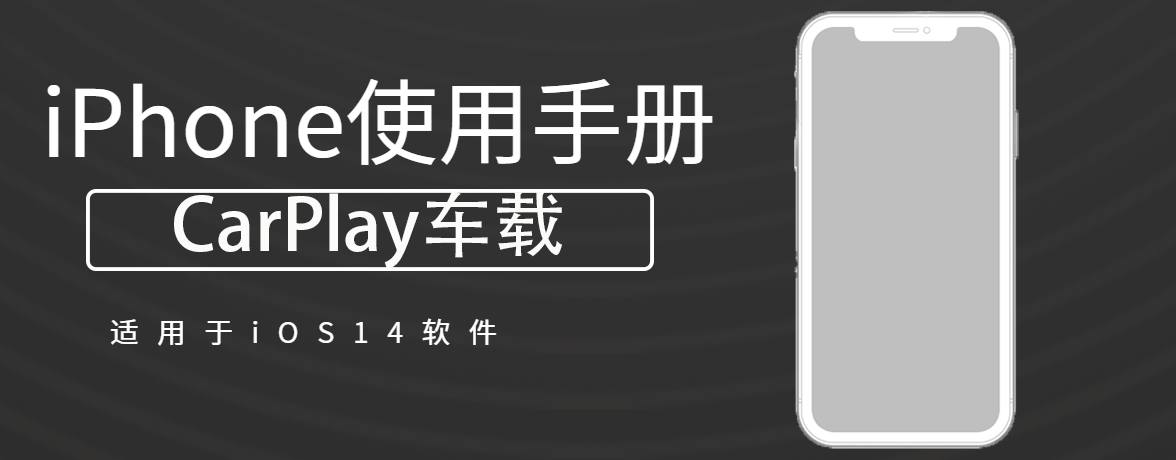
(1)请执行以下一项操作直到 Siri 发出哔声:
(2)询问 Siri 问题或让 Siri 执行操作。
询问 Siri。您可以这样说:
【提示】您可以在说话时继续按住方向盘上的语音命令按钮,然后在说完后松开,而不是等待 Siri 来注意您何时停止说话。
Siri 还会在 CarPlay 车载中建议您接下来可能想要做的事情,如到家时控制车库门或开车前往下一个会议地点。请参阅如何在 iPhone 上询问 Siri。
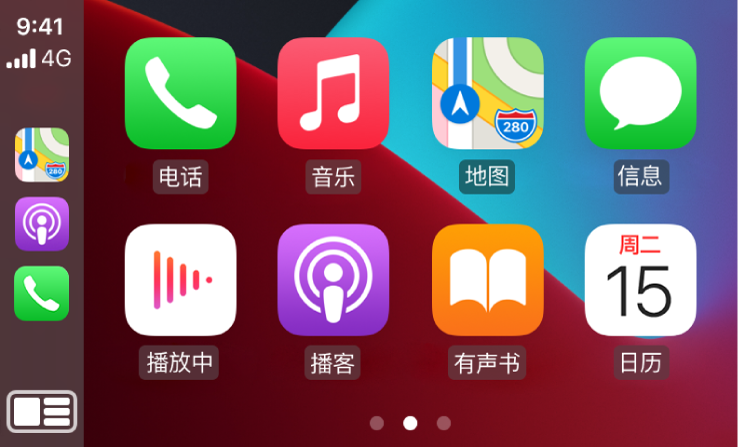
uc电脑园提供的技术方案或与您产品的实际情况有所差异,您需在完整阅读方案并知晓其提示风险的情况下谨慎操作,避免造成任何损失。

未知的网友